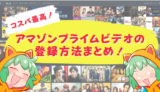dTVといえば、動画配信サービスの中でもトップクラスに安いイメージがありますよね。
月額550円(税込)でアニメやドラマが12万作品も見れるなんて、料金設定が間違っているんじゃないかと心配になるレベルです。
でも、ドコモが運営しているサービスだから、ドコモ会員じゃない自分は使えないかも・・・って思ってしまう人もいるんじゃないでしょうか。
結論からいえば、ドコモ会員以外でも利用できます。
ただし、いろいろ注意点があるので、今からそこら辺を詳しく解説していきますね。
画像付きの登録手順も載っているので、ぜひこの記事を参考にしながら会員登録してみてください。
この記事の内容
ドコモ会員以外でもdTVを利用できる

dTVはdアカウントを作れば、誰でも利用できるサービスです。
でも、ドコモ会員以外は、クレジットカード決済しか選択できません。
だからドコモのケータイもクレジットカードも持っていない人は、dTVを諦めて別の動画配信サービスを利用しましょう。
※ドコモ会員は、クレジットカードがなくてもキャリア決済が利用できるので安心してください。
ドコモ会員は店舗や電話でも登録できる
ドコモのケータイを契約している人は、店舗または電話でdTVに登録することもできます。
電話の場合は、ドコモの携帯から「151(無料)」を押して、ドコモインフォメーションセンターに連絡します。
「ネットが苦手」「1人で登録するのが不安」という人は、ぜひ活用してみてください。
dTVの登録手順

- ブラウザで公式サイトにアクセス
- 「31日間無料おためし」をタップする
- dアカウントを発行する
- 個人情報を入力する
- クレジットカード情報を入力する
- 登録内容の確認
- 利用規約に同意して完了
dTVの登録手順は上記のような流れです。
ドコモ会員以外の人を想定しているので、dアカウントの発行も加えています。
すでにdアカウントを持っている人は、すこし手順が変わるので気をつけてください。
※Androidならアプリからでも登録できます。手順は同じです。
1, ブラウザで公式サイトにアクセス
こちらをタップすると、公式サイトにアクセスできます。
2, 「31日間無料おためし」をタップする
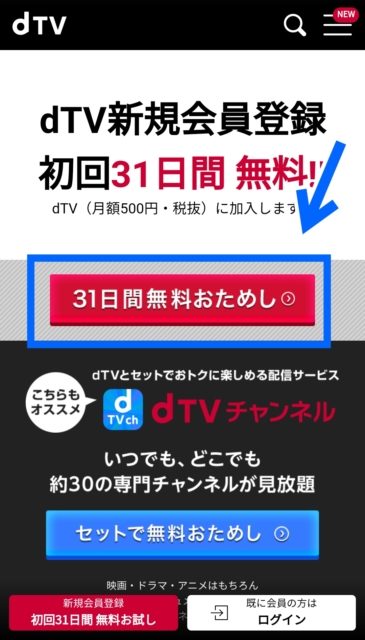
トップページに「31日間無料おためし」と書かれているのでタップしてください。
3, dアカウントを発行する
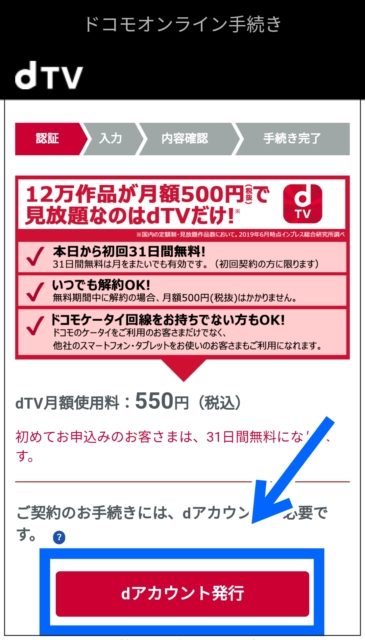
dTVを利用するには、dアカウントが必須です。
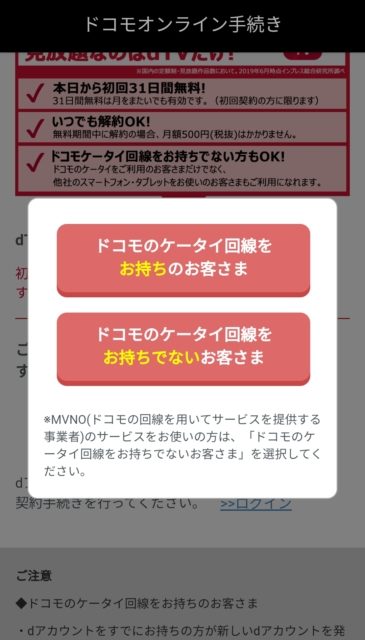
ドコモ回線のケータイを契約しているかどうかで手順が変わります。
LINEモバイルや楽天モバイルなど、ドコモ回線を使用した格安スマホの場合は、「お持ちでないお客様」を選択してください。
【ドコモ回線のケータイを持っている人】
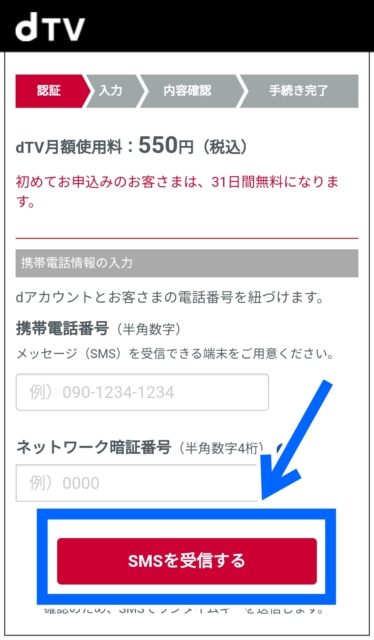
ドコモのケータイ回線を持っている場合は、携帯番号とネットワーク暗証番号を入力します。
そのあと、SMSでワンタイムキーを受信してアカウントを発行する流れです。
【ドコモ回線のケータイを持っていない人】

ドコモ回線を持っていない人は、空メールを送信します。
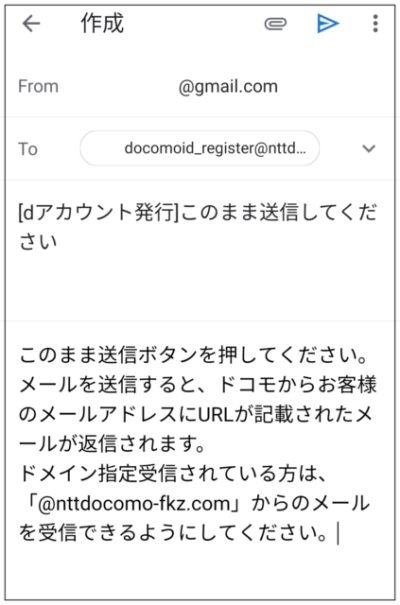
メールの文章は何も触らなくていいので、そのまま送信してください。
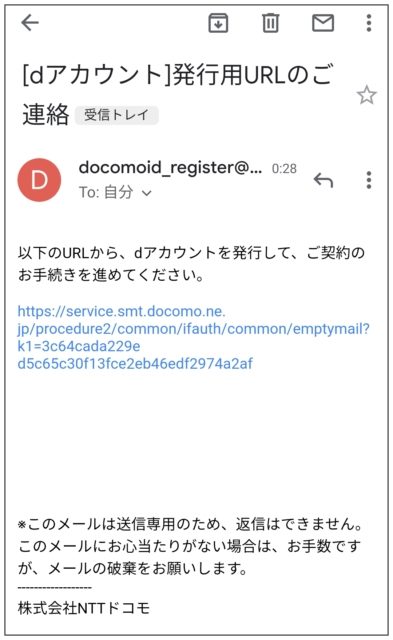
ドコモ側から自動返信メールが届きます。
添付されているURLをタップして先に進みましょう。
4, 個人情報を入力する
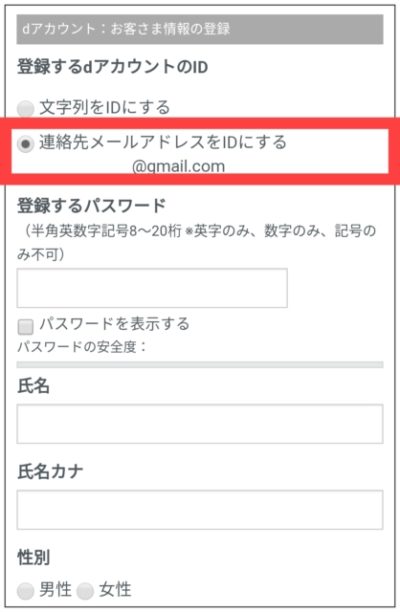
この画面では、個人情報の入力をします。
名前や性別、生年月日のほかにアカウントのIDも設定してください。
上の画像のようにメールアドレスをIDにすれば楽に登録できます。
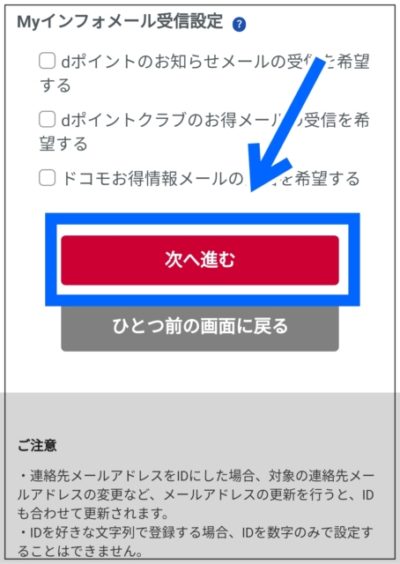
個人情報をすべて入力したら次へ進みます。
お知らせメールが不要な人はチェックマークを外すこともお忘れなく。
5, クレジットカード情報を入力する
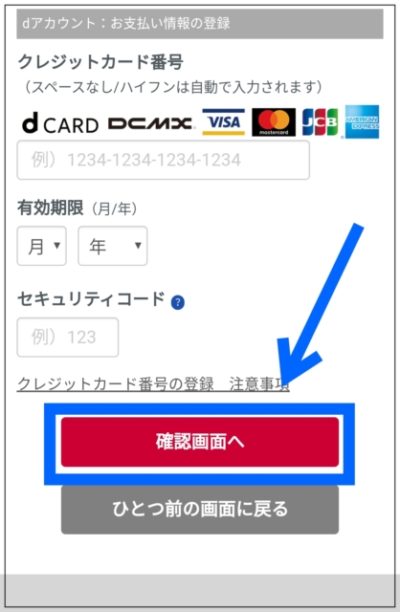
ドコモ会員以外は、クレジットカードが必須です。
カード情報を入力して確認画面に進みましょう。
6, 登録内容の確認
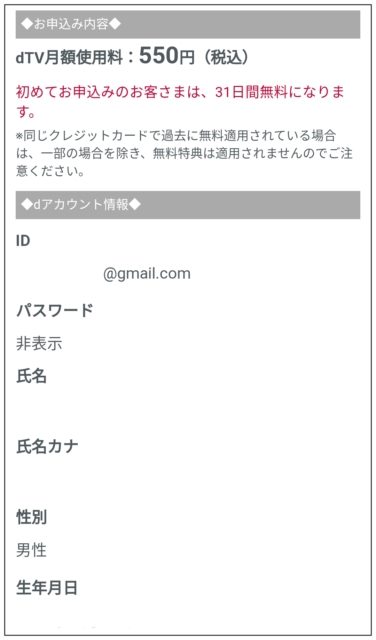
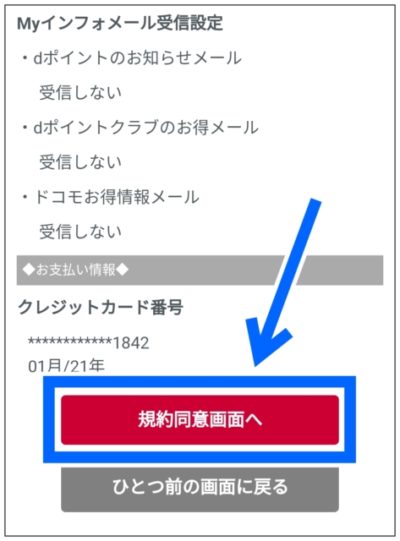
入力した内容を確認して、よければ規約の同意画面に移ります。
7, 利用規約に同意して完了
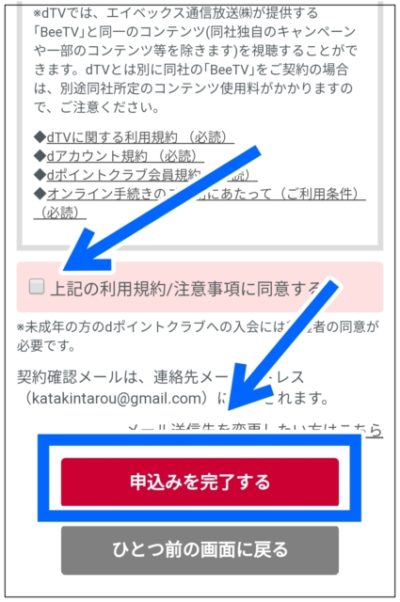
「利用規約/注意事項に同意する」にチェックマークを入れて、申し込み完了ボタンを押します。
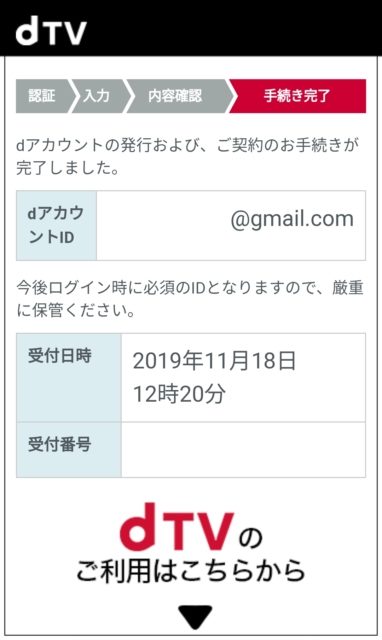
これで登録手続きは完了しました。
アプリでログインして視聴するまでの手順

- アプリをインストール
- ログインする
- 作品を探す
- 視聴する
会員登録が完了したら、上の手順に沿って動画を視聴してみましょう。
スマホで視聴する場合は、必ずアプリが必要です。
1, アプリをインストール
まだアプリをインストールしてない人は、下記のリンクからどうぞ。
2, ログインする
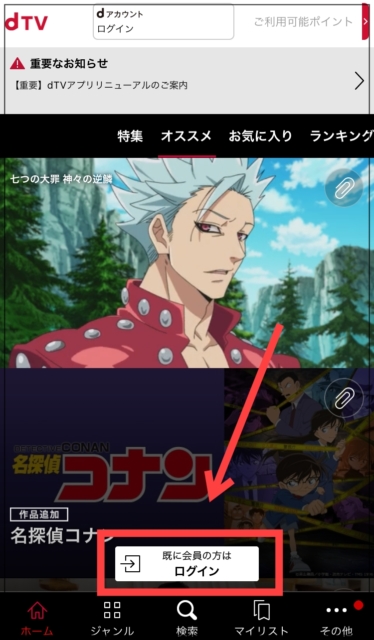
上の画像はアプリのトップページです。
画面下の入り口からログインしましょう。
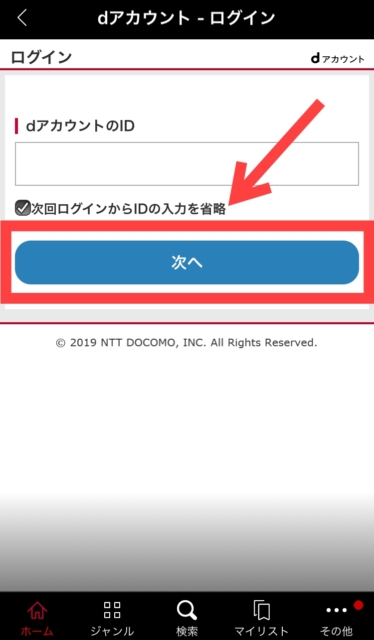
会員登録時に設定したIDを入力します。
メールアドレスをそのままIDにしておくと、忘れるリスクが減ります。
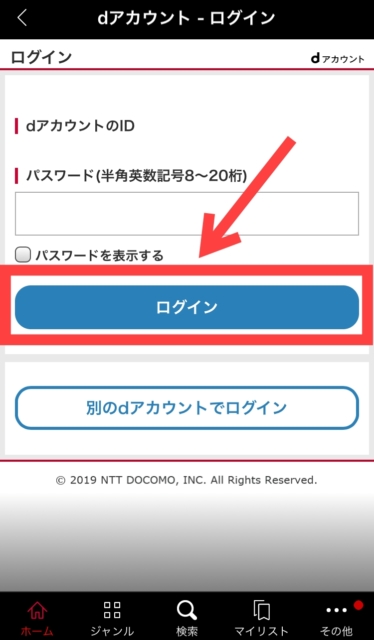
パスワードを入力して、ログインをポチッと。
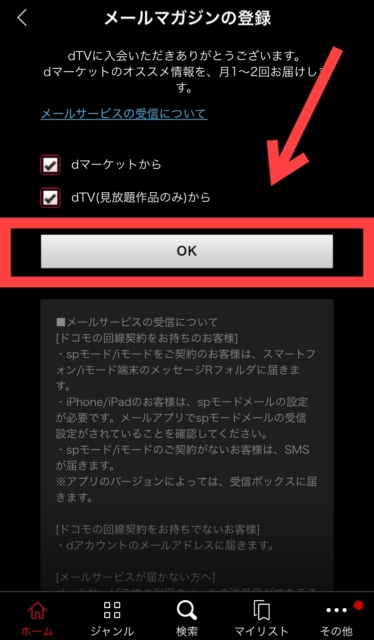
メールマガジンを受け取りたくない人は、チェックマークを外してからOKを押してください。
ここまで完了すれば、あとは作品を選んで視聴するだけです。
3, 作品を探す
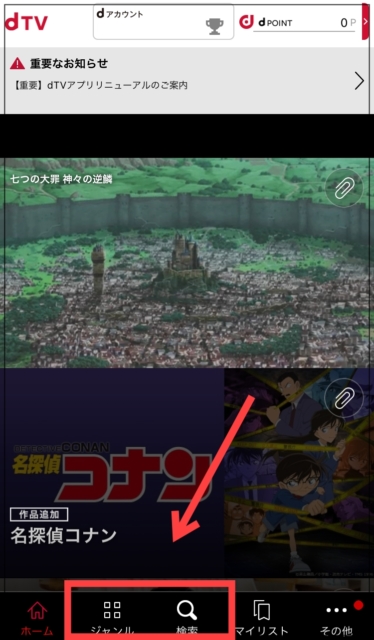
- ジャンル検索
- キーワード検索
- ランキング検索
- 新着タイトル検索
- もうすぐ見れなくなるタイトル検索
作品の探し方は、上の5パターンです。
ジャンル検索は「ジャンル」、それ以外は「検索」をタップします。
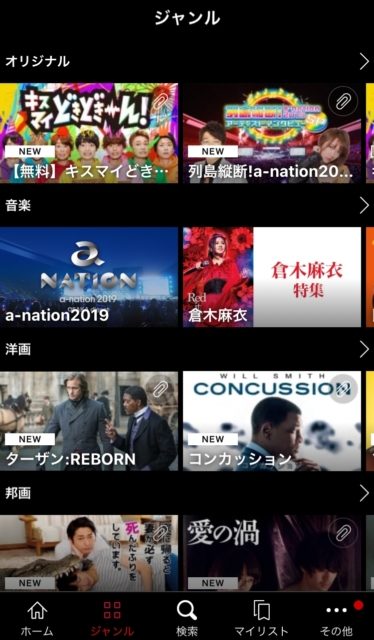
こちらはジャンル検索の画面です。
一番下にスクロールすると、「レンタル」コーナーがあります。
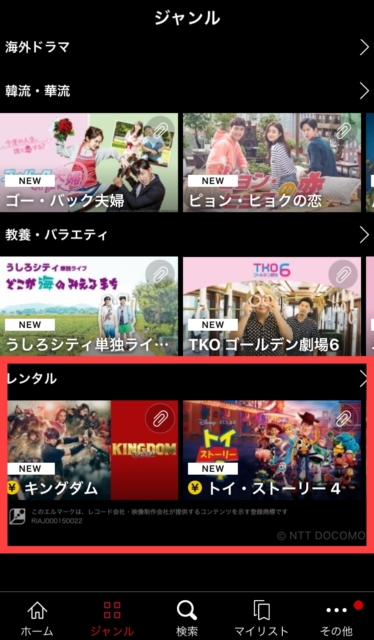
レンタルコーナーは、見放題に含まれていないので追加料金が必要です。
でも、レンタルは見放題プランに登録していない人でも利用できます。
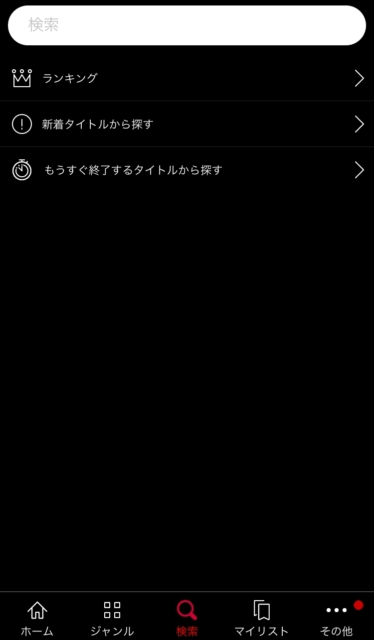
ジャンル検索以外は、こちらの画面から行います。
4, 視聴する
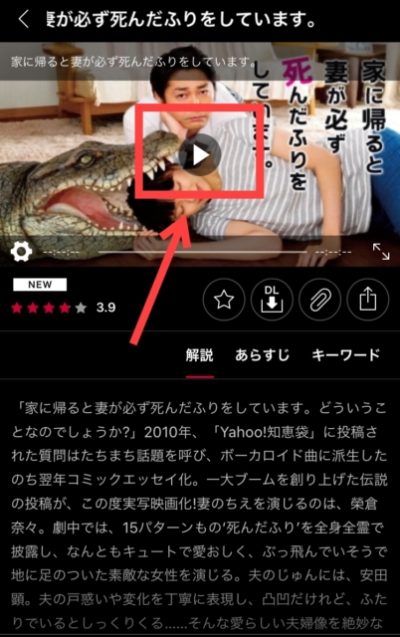
では、今からこちらの作品を視聴してみたいと思います!
真ん中の三角マークが再生ボタンです。
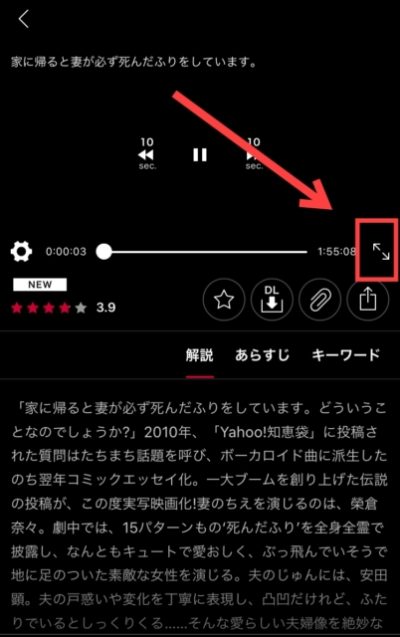
右下のアイコンをタップして大画面モードに切り替えます。

設定アイコンをタップすると、画質と再生速度を変更できます。
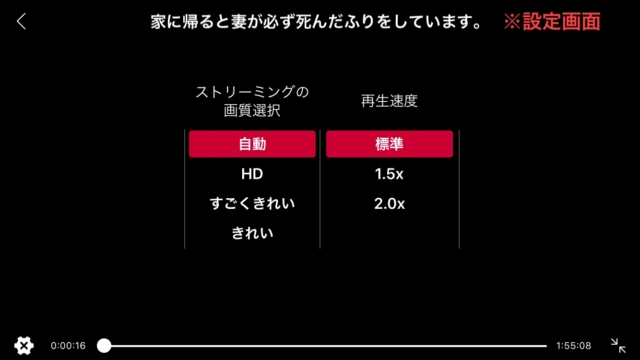
画質はHDまで対応しています。
もし読み込みが遅かったり、再生が止まったりしていたら、画質を下げることで解決する場合があります。
残りの無料期間を確認する方法

- ブラウザで公式サイトにアクセス
- メニューから「契約状態/ご利用履歴」を選択
- 「ドコモ決済情報を確認する」をタップ
- 無料期間を確認する
「あれ…、いつ登録してたっけ?」みたいなことってよくありますよね。
というわけで最後は、無料期間を確認する方法を載せておきます。
これでいつ登録しても安心ですね。
1, ブラウザで公式サイトにアクセス
ブラウザでdTVにアクセスします。
※Androidの場合は、アプリから確認できます。
2, メニューから「契約状態/ご利用履歴」を選択
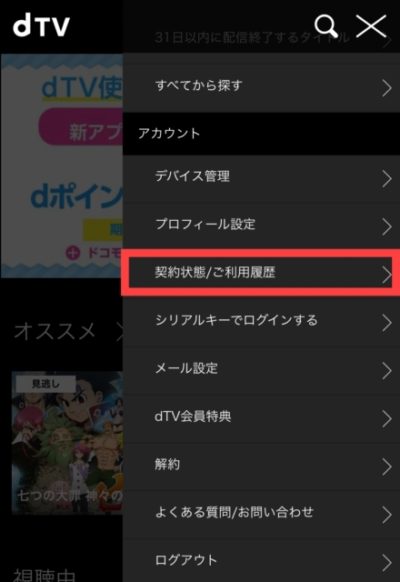
トップページの右上にあるメニューを開いて、「契約状態/ご利用履歴」を選択します。
3, 「ドコモ決済情報を確認する」をタップ
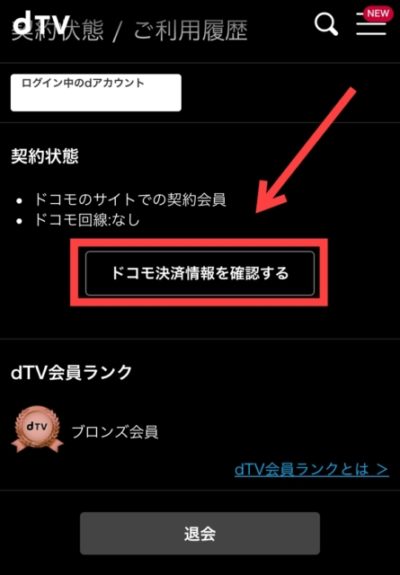
「ドコモ決済情報を確認する」をタップします。
4, 無料期間を確認する
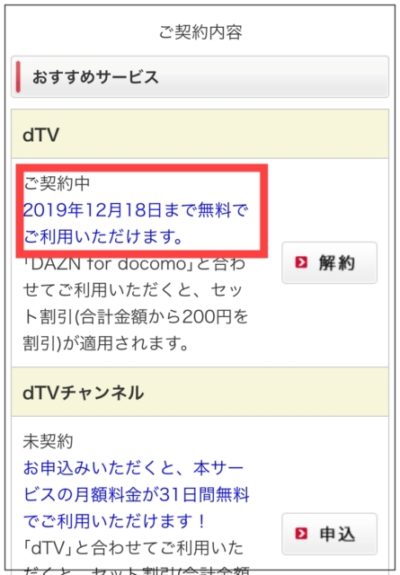
このページで無料期間を確認できるので、忘れないようにカレンダーなどへメモしておきましょう。
上の画像の場合、12月19日の時点で自動的に有料会員へ切り替わります。
dTVに登録できない時間帯

【毎週火曜 午後10時~翌午前7時】
じつはdTVって毎週火曜日にシステムメンテナンスが行われているんですよね。
上記の時間帯は会員登録や解約の手続きができません。
メンテナンス時間は意外と見落としがちなので、解約時には注意しておきましょう。
クレジットカードがなくても登録できる動画配信サービス

- U-NEXT(U-NEXTカード)
- Hulu(Huluチケット)
- Amazonプライムビデオ(Amazonギフトカード)
- NETFLIX(NETFLIXギフトカード)
上記4つのサービスは、専用のプリペイド式カードを販売しています。
利用方法はコンビニでカードを購入して、記載されているコードを決済時に入力するだけです。
購入した分を使い切ったら自動的に視聴できなくなります。
クレジットカードのように「解約し忘れて料金が何度も引き落とされる」というリスクがありません。
でも、プリペイドカードで決済すると、初回の無料トライアルが適用されないのが悩みどころです。
クレジットカードを持っていないけど無料トライアルは利用したいという人は、キャリア決済を選択しましょう。
U-NEXTとHuluに限っては、ドコモ・au・ソフトバンクのすべてに対応しています。
まとめ

dTVはdアカウントさえ作れば登録できます。カンタンですね。
とはいえ、ドコモ会員以外の人はキャリア決済が使えないため、クレジットカードしか利用できません。※ドコモ会員はキャリア決済が利用できます。
もしカードを持っていないなら、ほかの動画配信サービスを検討してみるのも一つの手です。
U-NEXTやHuluならすべてのキャリア決済に対応しているし、プリペイドカードも売られているので、クレカ無しでも安心して登録できます。
ということでdTVの登録方法でした。